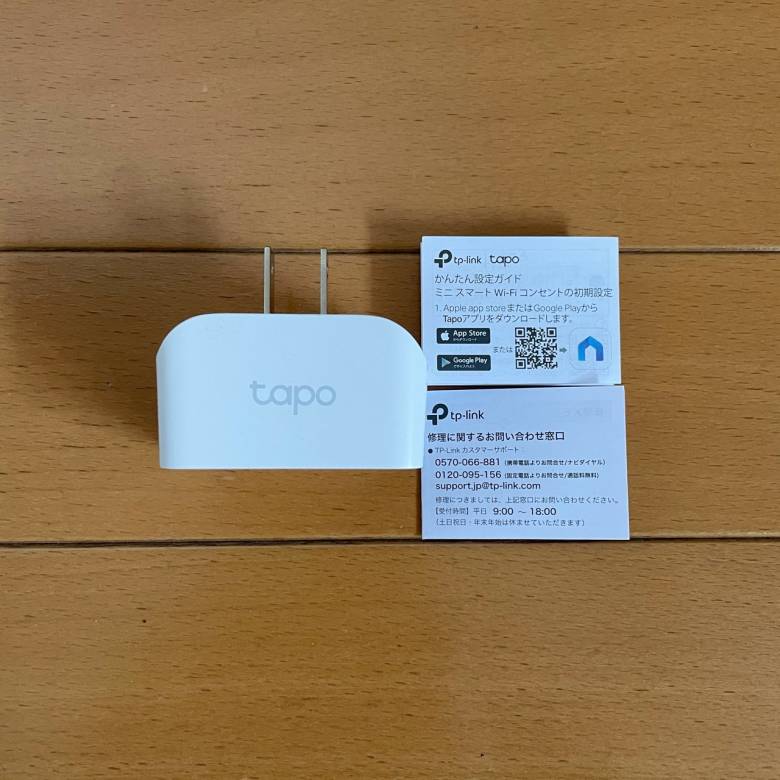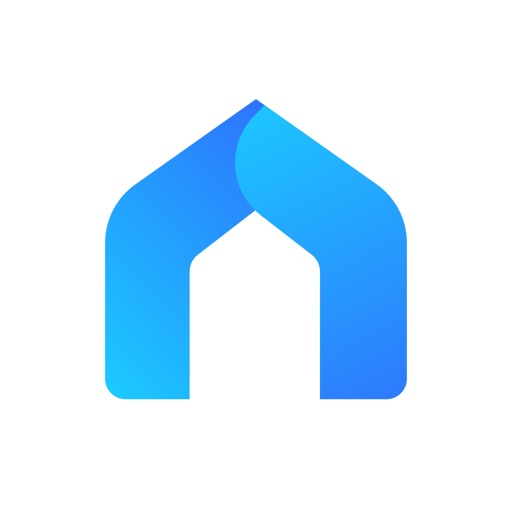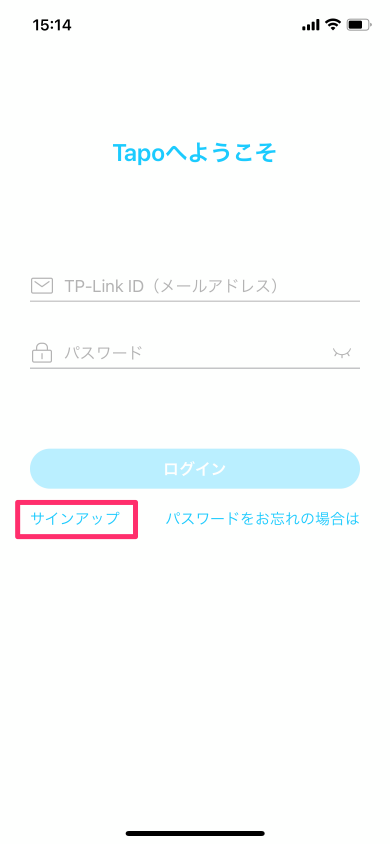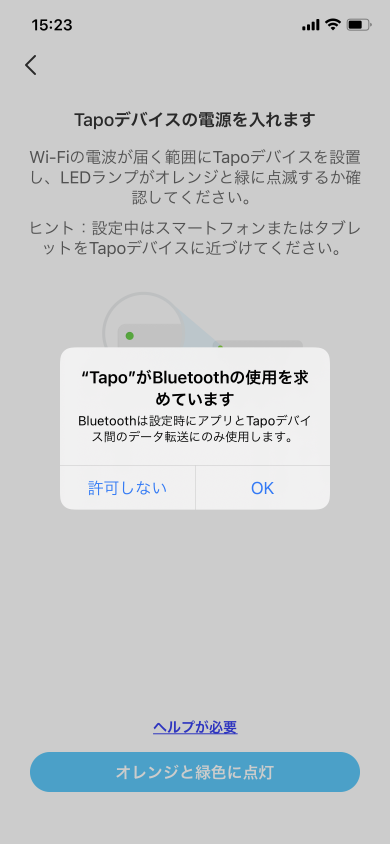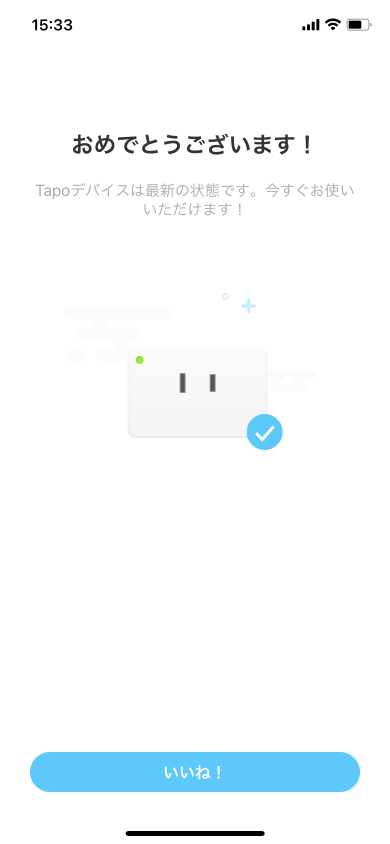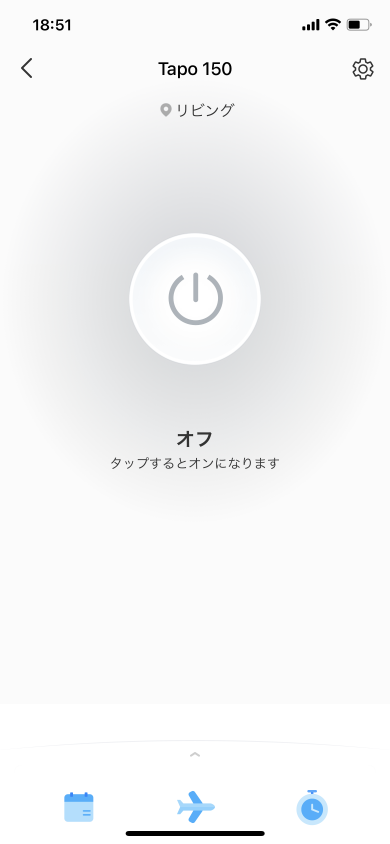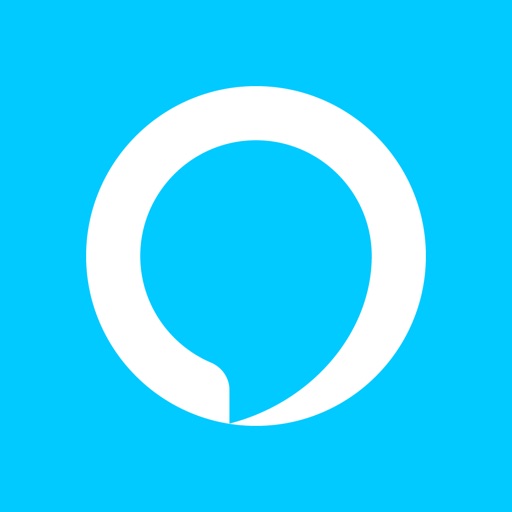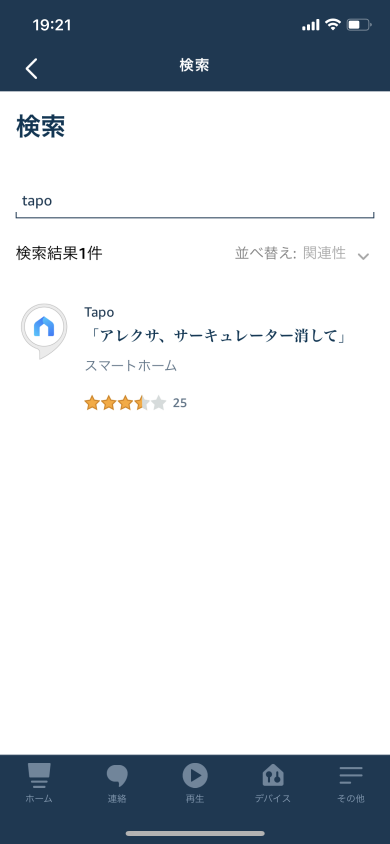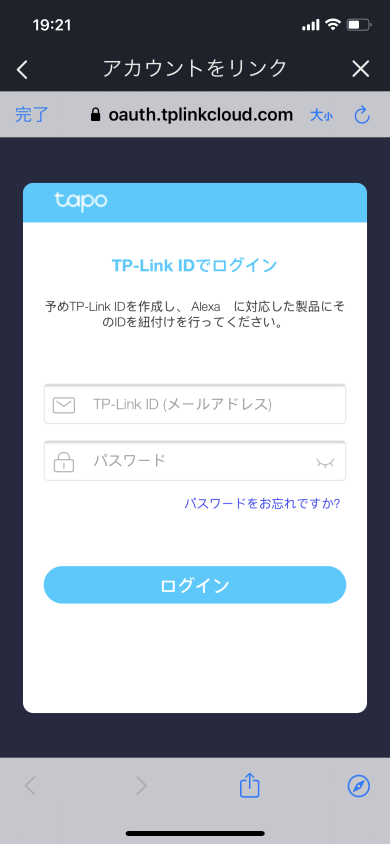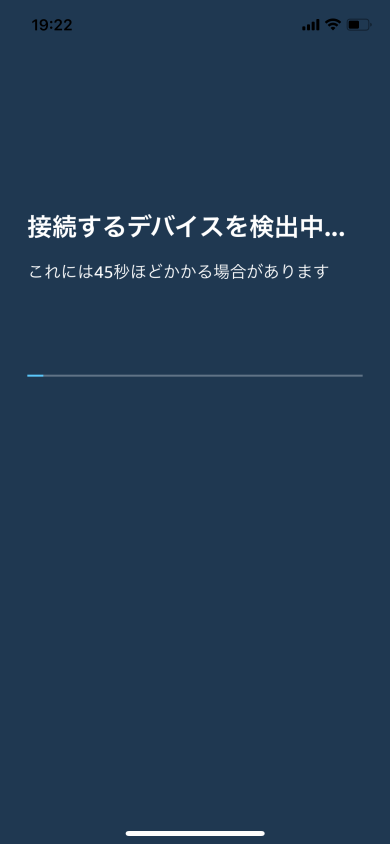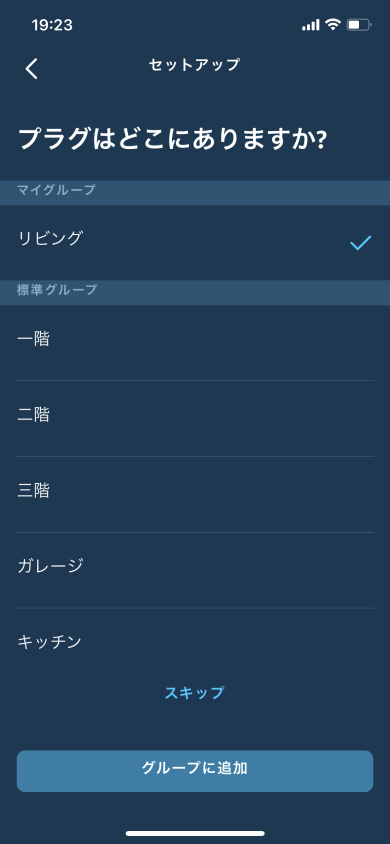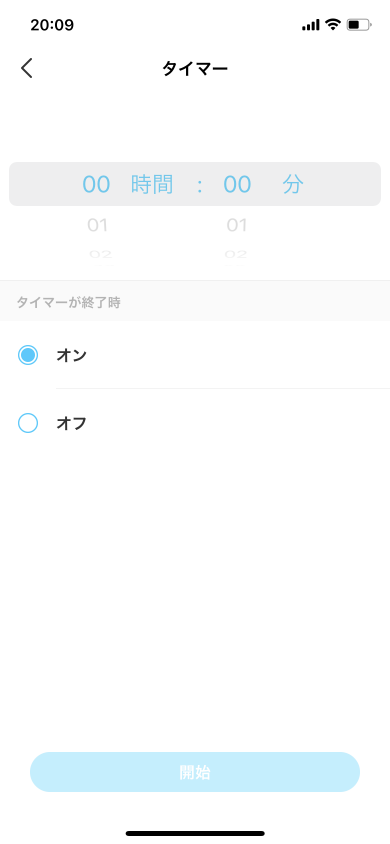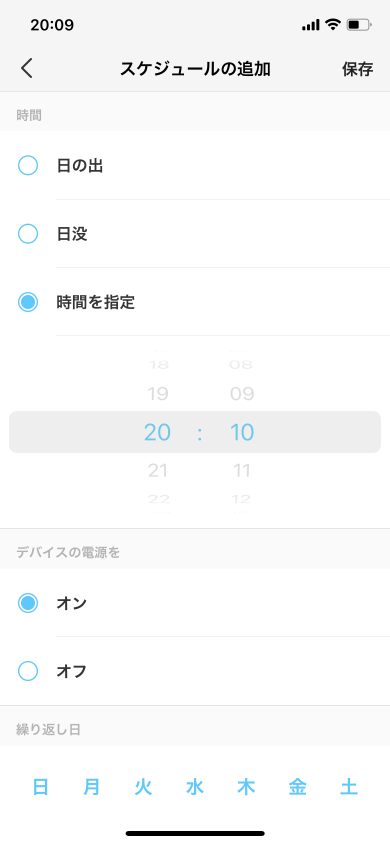自宅loT化計画を着実に進めているマクリン( @Maku_ring)です。
日々の生活で面倒に感じるのが家電の操作。
分かりやすいところだとLEDライトを点ける動作で、オンオフのためにわざわざ動かなければなりません。
他にはケトル。お湯を沸かすときに1回、使うときにもう一回押す必要があります。


そんなときに出会ったのが、コスパ最高のスマートプラグ「TP-Link Tapo P105」。
家電の音声操作や遠隔操作にくわえ、タイマー管理もできる賢いアイテムです。
そんなわけで本記事は「【TP-Link Tapo P105レビュー】抜群のコスパで家電を遠隔操作できるスマートプラグ」について書いていきます。
タップできるもくじ
TP-Link Tapo P105の概要
「TP-Link Tapo P105」は、Wi-Fi機能を搭載し、家電のオンオフが行えるスマートプラグです。
赤外線が必要なものや温度設定などの細かい操作はできません。
とはいえ、その手軽さからスマートホーム化には欠かせない存在です。
驚くべきはそのコンパクトさで、iPhone12より小さい6sの3分の1にも満たない大きさ。
なんとAmazon純正のスマートプラグと比べても、小型・軽量・格安という点で勝っています。
一般的なコンセントに2つ並べても使えるサイズ感は、ユーザーとしてはありがたい点です。

側面には、5秒以上の長押しで本体を初期化できるボタンがあります。
- 結露を避けること
- 電流は10A以下にする
- 電気ストーブなど事故の恐れがあるものは接続できない
初期設定
TP-Link Tapo P105の初期設定は、説明書がなくともアプリをインストールした流れで完了する簡単さでした。
- Tapo専用アプリをインストール
- 会員登録もしくはログイン
- デバイスを選択
- Tapo P105を接続
- 設定完了
アプリを開くと「ローカルネットワーク権限が必要です」という表示が出るので、タップして設定を確認してください。
TP-Link Tapo P105のレビュー
TP-Link Tapo P105のシンプルな機能の中で、特に便利なものを紹介します。
遠隔操作でどこでも家電を動かせる
スマートプラグのメイン機能はやはり家電の遠隔操作。
アプリを起動してデバイスを選んで画面をタップするだけで、どこからでも電源のオンオフができます。
おすすめの家電
- 間接照明(メイン以外の照明)
- ケトル
我が家のように、寝る前は間接照明で過ごすという方は、TP-Link Tapo P105をぜひ試してみてください。
どこからでも電源を入れられ、寝る前に照明を消すためにベッドから出る必要がありません。
しかも、なかなか寝付けないときの電源の入れ直しも楽です。
また、帰宅直前にケトルの電源を入れておけば、温かいものをすぐ飲めるのもうれしいポイント。
さらに、起き上がりたくない朝にはベッドからお湯を沸かせるので、寒い時期に重宝します。
![]()

音声コントロールにも対応する快適な操作感
TP-Link Tapo P105は、Amazon EchoシリーズやGoogle Homeなどのスマートスピーカーとも連携可能です。
つまり、スマホすら触らずに家電を音声コントロールできるようになります。
最初は微妙だと思っていた家電の音声操作もいざやってみると、ながら作業が自由自在でかなり快適でした。


しかもTapo P105は、別の機器を追加購入する必要がなく、スマートホームデビューにもってこいの商品です。
連携もシンプルで、スマートスピーカーを持っている方なら2分くらいで終わります。
- Alexaアプリを開く
- スキルでTapoを検索
- TP-Link IDでログイン
- 端末の検出を少し待つ
- 使用場所を選ぶ
ちなみに、スマートスピーカーを検討しているならAmazon Echo Show5がおすすめです。
生産性のアップはもちろんエンタメにも使え、生活を最適化するアシスタントとして大活躍。
スケジュール・タイマー機能で時間管理&省エネに活用
TP-Link Tapo P105のスケジュール機能なら、曜日から時間帯まで細かく設定できます。
さらにタイマー機能は、設定した時間にあわせて電源のオンオフが可能。
- スマホを充電するときに1〜2時間タイマーをかけておく
- お風呂に入る時間に間接照明の電源を入れて、寝る時間に切れるようにする
- 朝起きると同時にケトルでお湯を沸かす
スケジュール機能は時間管理に最適。
ついついやりがちなムダな夜ふかしや朝寝坊の頻度を減らせます。
タイマー機能は、デバイスの保護や省エネに役立ちます。
例えばスマホのバッテリーは、寝ている間に充電する人が多いはず。
そうすると、充電のしすぎでバッテリー劣化を早める結果になることも……。
そこで僕は、相棒のiPhoneを守るために充電時間は最小限に調整しています。
という思いをなるべくしたくない方に、スマホの充電時間制限がおすすめです。
TP-Link Tapo P105の注意点
TP-Link Tapo P105の注意点は、たまに使えない延長コードがあるということ。
その理由は、電源プラグの片方が分厚くなっているからです。

2つの延長コードで試してみたところ、左側の差込口が両方小さいタイプではTapo P105は使えませんでした。
TP-Link Tapo P105の口コミ・評判
Twitterから拾ったTP-Link Tapo P105の口コミを紹介します。
さまざまなスマートプラグを比較して一番良かったという評価もあり、満足度の高さがうかがえます。
#tplink の #TapoP105 を試すのに何がいいだろうと思い、まずはiPadを充電するのに利用して、充電しすぎないように時間がきたら切れるようにしてみます。 pic.twitter.com/PeHNCl0A9W
— フリースカイ (@freesky753) December 14, 2020
スマートプラグ、右からAmazon純正、TP-link kasa HS105、TP-link Tapo P105。
P105が一番新しい。なので一番小さいし一番安い。できる事はほぼ同じ。Alexa対応。いろいろ癖はあるもののTP-linkが安くて良い。 pic.twitter.com/wi13jkSVoM— クエス (@h_quest) December 2, 2020
https://twitter.com/chappiekun/status/1332573953517187073
最近日当たりが悪すぎて、LEDライト(植物用)を購入した!Tapo P105 Wi-Fiプラグを使って8時~17時照射。
ライトの商品名はLED PlantLight 18W クリップタイプです。エケベリアが早くも開いてきたので、効果が楽しみですね。
稼働したのが昨日からなので、環境慣らすためにティッシュ遮光してます。 pic.twitter.com/fjFiQazsrW— ぴょん (@pyonpyonYUGIOH) October 14, 2020
- ホットカーペットの電源操作
- こたつの電源をオンオフ
- 加湿器の消し忘れ防止
- 水槽のライト管理
TP-Link Tapo P105レビューまとめ
本記事は「【TP-Link Tapo P105レビュー】抜群のコスパで家電を遠隔操作できるスマートプラグ」について書きました。
TP-Link Tapo P105はたった1,400円でありながら、暮らしにスマートさをプラスしてくれる逸品です。
TP-Link Tapo P105の特徴
- 値段が安くて買いやすい
- コンパクトで使い勝手が良い
- 追加のデバイス購入なしで家電の遠隔操作ができる
- スマートスピーカーと合わせると音声コントロールも可能
- タイマーやスケジュール機能で省エネ&時間管理にも使える
どうも、マクリン( @Maku_ring)でした。